大家都知道,当我们的电脑在特定时间没有碰它的话,就会自动进入休眠状态,而有时候自己在下载重要的资料文件,总是会自动休眠,这样下载文件就会中断了,那么我们要怎么修改睡眠时间呢?接下来跟大家带来win10修改睡眠时间的两种方法如下。
解决方法1:
1、第一种方法是在控制面板中进行设置:右键桌面的“此电脑”,选择“属性”,在弹出来的界面中,选择左上角的“控制面板主页”,进入控制面板;

2、在控制面板主页选择“硬件和声音”功能进入;
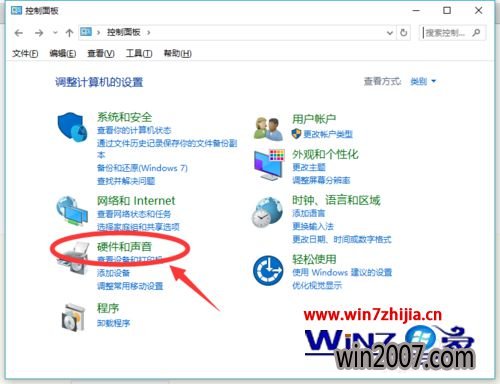
3、在新界面中,可以看到“电源选项”一栏下面有一个“更换计算机睡眠时间”功能;

4、然后弹出来的新界面,就可以设置睡眠时间啦设置好后记得点击右下角的“保存修改”。

解决方法2:
1、上面说的方法是要去控制面板进行设置,其实win10的桌面就可以直接进入电脑睡眠时间设置的界面哦。
2、在桌面单击右键,选择“显示设置”;

3、然后就直接进入设置界面啦,在左边的菜单栏选择“电源和睡眠”选项;
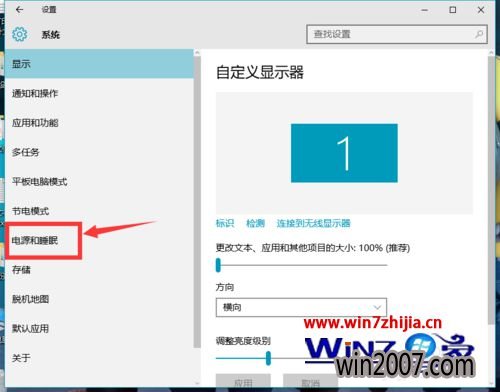
4、然后就可以对电脑的睡眠时间进行修改。
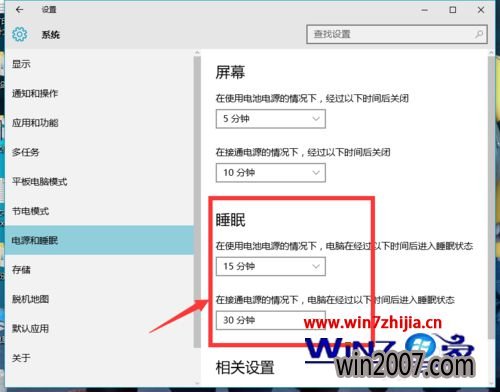
关于win10修改睡眠时间的两种方法就跟大家介绍到这边了,还不知道如何操作的用户们可以根据上面的方法进行操作就可以了。